Jak znaleźć i usunąć duplikaty w Apple Music na Macu

Jedną z najlepszych funkcji Apple Music jest możliwość szybkiego i skutecznego śledzenia duplikatów ukrywających się w Twojej bibliotece. Duplikaty mogą stanowić duży problem, ponieważ nie tylko zajmują dodatkowe miejsce na dysku twardym, ale także powodują bałagan w bibliotece Apple Music, co wielu użytkownikom przeszkadza. Jednak dzięki kilku szybkim wskazówkom możesz uporządkować swoją bibliotekę. Ten samouczek pokazuje dwa sposoby znajdowania i usuwania uciążliwych duplikatów w Apple Music.
Jak wyświetlić duplikaty w Apple Music
Pierwszym sposobem na usunięcie duplikatów z biblioteki jest pokazanie kopii w bibliotece przez Apple Music. Mogą one wynikać z przypadkowego dodania dwukrotnie tego samego utworu. Wykonaj poniższe kroki.
- Otwórz aplikację „Apple Music” na komputerze Mac.
- Przejdź do zakładki „Utwory”, a następnie kliknij „Plik -> Biblioteka -> Pokaż zduplikowane elementy” na pasku menu.
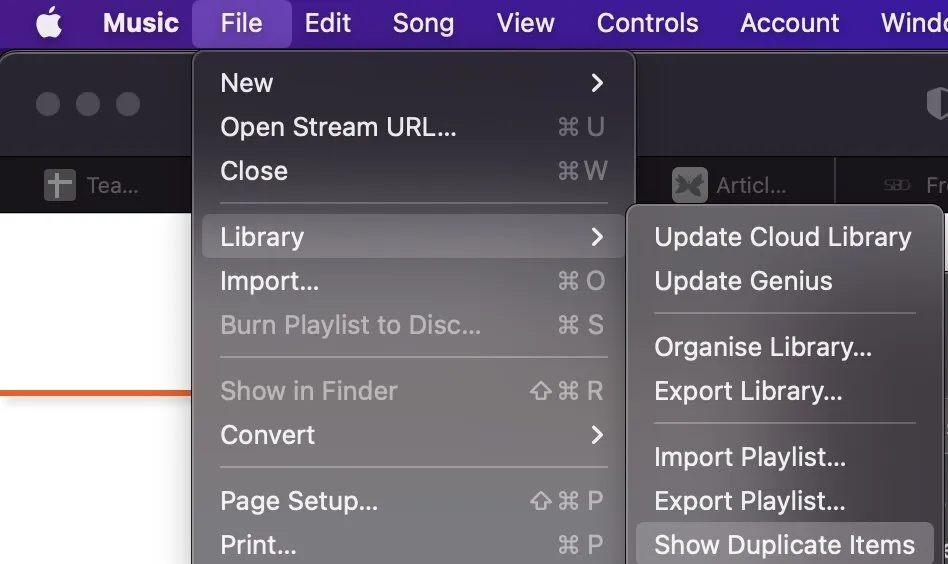
- Spowoduje to otwarcie okna pokazującego każdy plik muzyczny zapisany w Apple Music, który można dopasować do innego pliku o tej samej nazwie. Możesz swobodnie przejrzeć listę, a następnie wybrać i usunąć zduplikowane utwory ze swojej biblioteki.
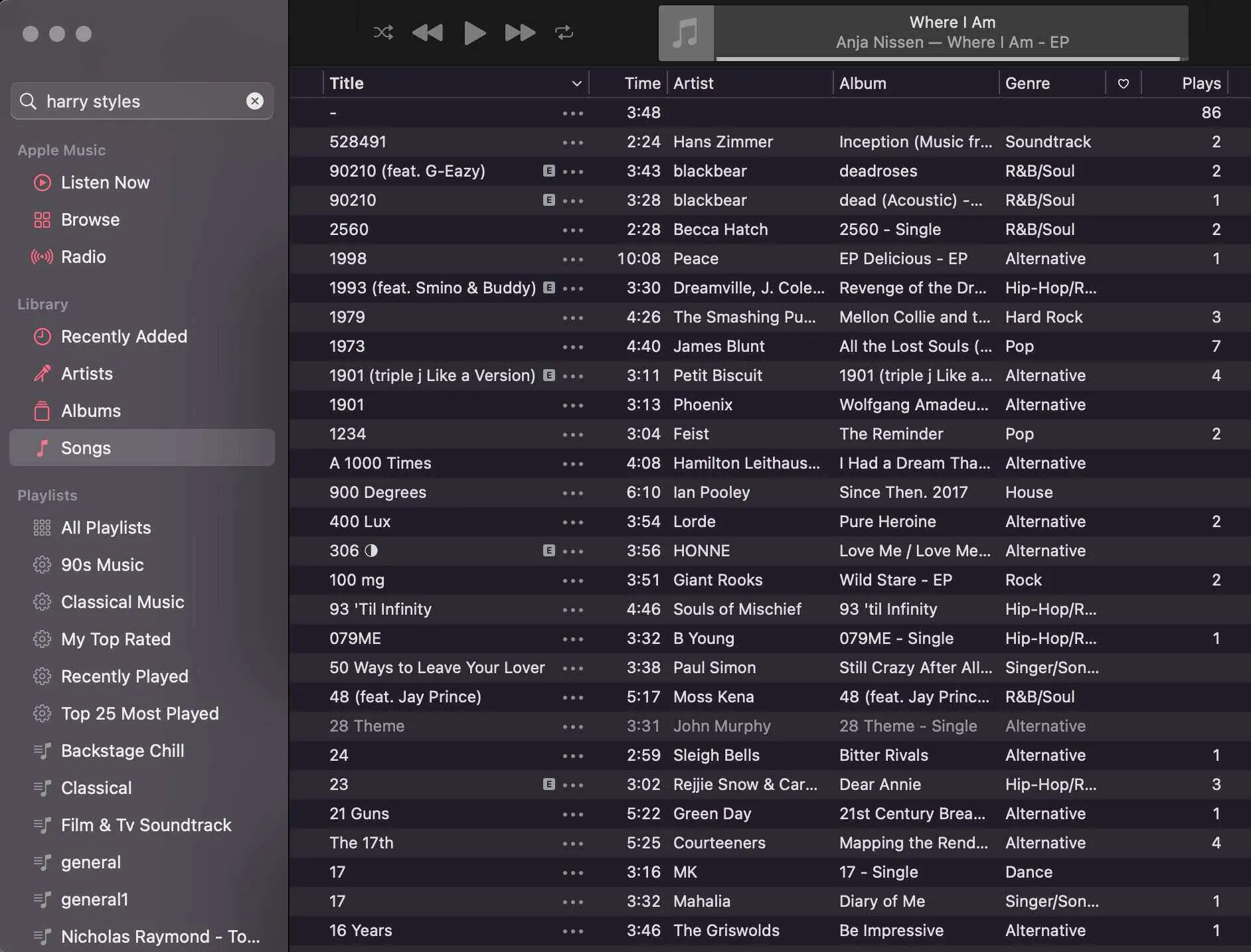
Ta metoda jest doskonała w przypadku mniejszych bibliotek lub gdy po prostu próbujesz zobaczyć, ile zduplikowanych plików i powiązanego zmarnowanego miejsca (jak pokazano na dole ekranu) ma Twoja biblioteka.
Jednak tam, gdzie staje się to trudne, są przypadki, w których powtórzenia są dopuszczalne. Na przykład rzeczywisty album studyjny a nagranie na żywo. Piosenki wspólne dla tych utworów mogą mieć tę samą nazwę, ale są zupełnie inne. Co robimy w tym przypadku? Wyjaśniamy w następnej sekcji.
Jak wyświetlić dokładne duplikaty
Wybierz tę metodę, jeśli masz remiksy lub utwory na żywo, które mają takie same nazwy utworów jak albumy. Chociaż ta metoda jest nieco bardziej czasochłonna, jest bardziej specyficzną metodą izolowania ścieżek i daje lepsze wyniki.
- Podobnie jak w poprzedniej metodzie, przejdź do zakładki „Plik”. Tym razem jednak, po kliknięciu „Plik”, przytrzymaj AltWindows lub optionMac, a zauważysz, że tam, gdzie kiedyś było napisane „Pokaż zduplikowane elementy”, teraz jest napisane „Pokaż dokładnie zduplikowane elementy”.
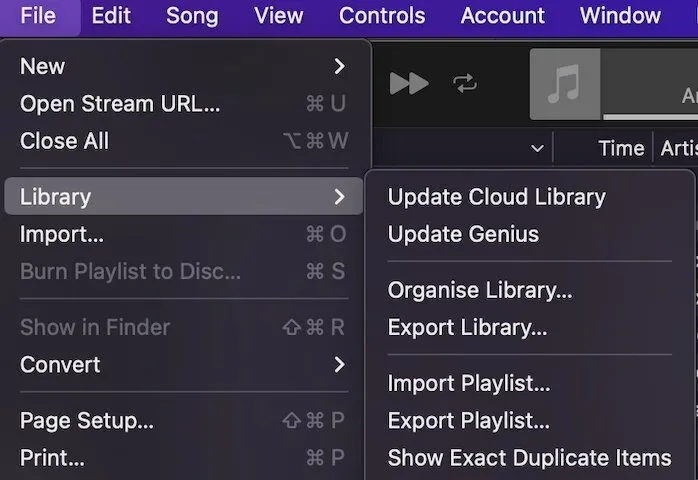
- Kliknij „Pokaż dokładnie zduplikowane elementy” zamiast utworów, których nazwy są zgodne. Utwory, które są dokładnymi odpowiednikami, będą teraz izolowane i wyświetlane w Twojej bibliotece.
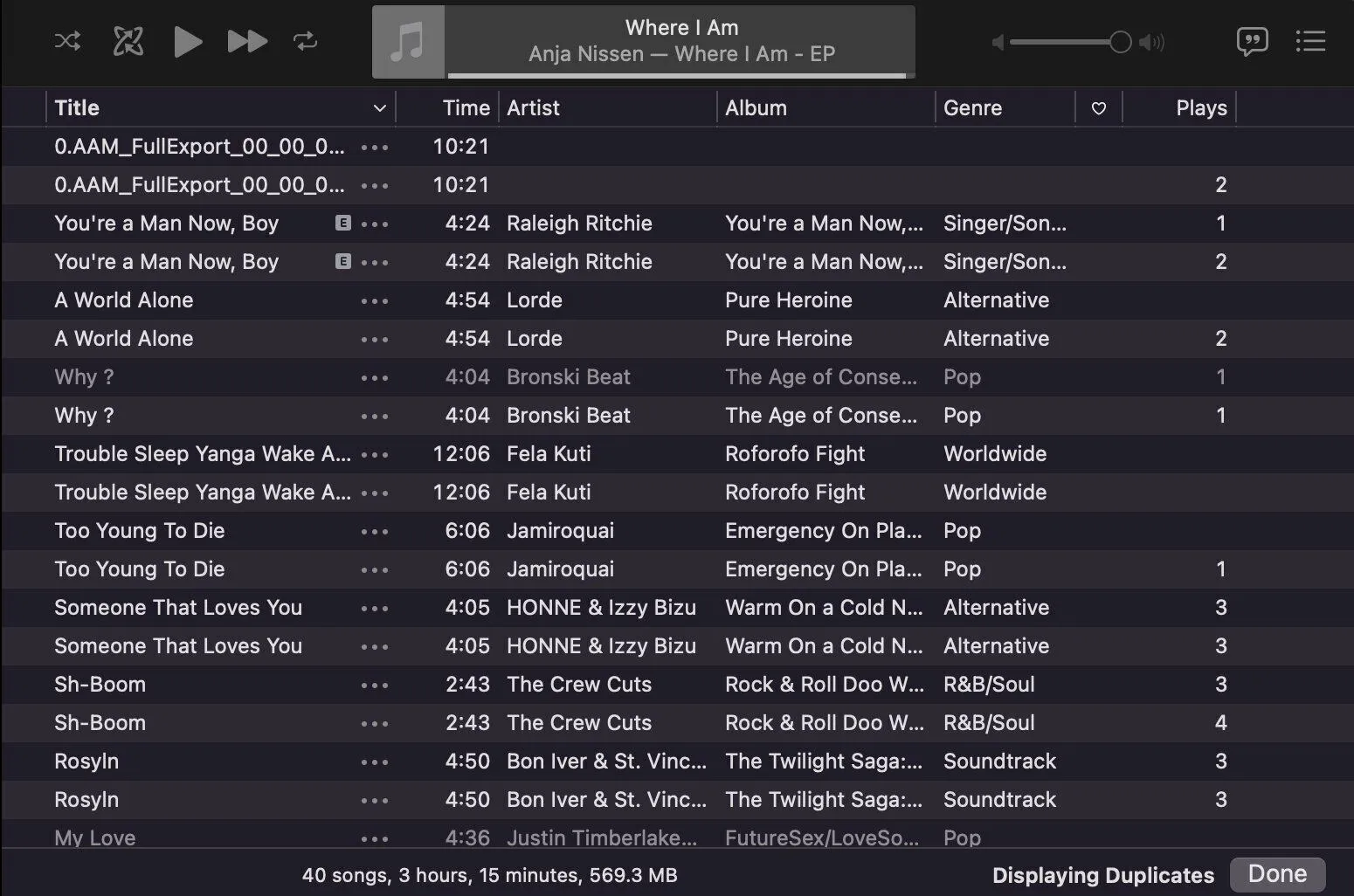
- Przejrzyj listę, wybierając elementy, aby usunąć określone utwory, które są dokładnymi duplikatami w Twojej bibliotece.
Pozwala to uniknąć duplikatów tych samych tytułów i różnych utworów na liście i może radykalnie zmienić wyniki. Na wszelki wypadek warto wykonać kopię zapasową wszystkich utworów przed ich uporządkowaniem lub usunięciem, aby upewnić się, że nie doszło do utraty danych. Jeśli przypadkowo usuniesz utwór, który nie jest duplikatem, możesz przywrócić bibliotekę z kopii zapasowej.
Często Zadawane Pytania
Jak mogę usunąć duplikaty na moim iPhonie
Frustrujące jest to, że nie ma natywnego rozwiązania do lokalizowania i usuwania zduplikowanych utworów z Apple Music na iPhonie lub iPadzie. Będziesz musiał usunąć je ze swojej biblioteki na komputerze Mac lub PC albo użyć programu innej firmy.
Jak mogę zapobiec duplikowaniu utworów w przyszłości?
Jako wbudowana funkcja Apple Music, zapisanie utworu w bibliotece, która już tam jest, spowoduje teraz wyświetlenie monitu ostrzegającego o potencjalnym zduplikowanym utworze. Będziesz mieć możliwość kontynuowania lub odrzucenia dodania utworu. Działa to z utworami, które dodajesz do swojej biblioteki i list odtwarzania.
Źródło obrazu: Pexels . Wszystkie zrzuty ekranu autorstwa Daniela Botta.



Dodaj komentarz